Как скачать фото из ВК альбомом
Просматривая различные страницы и группы в Вконтакте, мы встречаем различные альбомы с интересными фотографиями, которые нам сразу хочется загрузить на свой персональный компьютер для дальнейшего использования.
Каждый согласится, что загружать фотографии по одной долго и очень неудобно.
Далее мы рассмотрим способы, как загрузить фотографии с ВК на компьютер одним архивом, без установки дополнительного программного обеспечения или расширений для веб-браузеров.
Метод1 : Сервис VKpic
Шаг первый.
Переходим на страницу сервиса vkpic.ru загрузки фотографий с ВК одним архивом.
Шаг второй
Вставляем ссылку на страницу в ВК и жмем на кнопку «Далее». Ссылку на страницу можно скопировать из адресной строки браузера, зайдя предварительно на страницу с которой будем осуществлять загрузку.
Шаг третий
Авторизуемся через свою страницу нажав соответствующую кнопку.
Шаг четвертый
Галочками отмечаем альбомы, которые хотим загрузить и жмем на кнопку «Загрузить фото одним архивом». После того, как фотографии сгруппируются в один архив, нажимаем на кнопку «Начать загрузку». Последний шаг загрузки архива.
Также сервис позволяет пользователям воспользоваться другой удобной функцией и перенести фото на свою страницу, воспользовавшись кнопкой «Перенести на другую страницу».
Метод 2: Расширение SaveFrom
Браузерное дополнение SaveFrom на сегодняшний день является одним из наиболее стабильных и популярных расширений, которое существенно расширяет базовые возможности ВК. В число дополнительных возможностей как раз входит скачивание любого альбома с фотографиями из персонального профиля или сообщества.
Перейти к сайту SaveFrom
Скачав и установив указанное расширение для интернет-обозревателя, перейдите к сайту ВК и через главное меню выберите раздел «Фотографии».
В представленном разнообразии альбомов выберите тот, который хотите скачать.
Учтите, что из альбома будут скачаны все фотографии без исключений.
На открывшейся странице с превью изображений найдите ссылку «Скачать альбом» и кликните по ней.
Дождитесь окончания процесса построения списка скачиваемых фотографий.
Время ожидания может колебаться в непредсказуемом диапазоне, который напрямую зависит от количества картинок в скачиваемом фотоальбоме.
После того, как список будет построен, нажмите кнопку «Продолжить», чтобы начать скачивание.
После использования указанной кнопки вы не сможете остановить процесс скачивания.
Скачивание происходит через базовые возможности интернет-обозревателя, вследствие чего не забывайте активировать автоматическое сохранение в определенное место. В этом вам может помочь специальная инструкция от расширения SaveFrom.
При необходимости разрешите вашему браузеру множественную загрузку файлов одновременно.
Как только вы подтвердите мультизагрузку, картинки из альбома начнут скачиваться последовательно с автоматически назначаемым именем.
Убедиться в том, что изображения были успешно скачаны, вы можете путем перехода в папку, которая была указана в настройках браузера.
Данный метод является наиболее оптимальным решением, так как SaveFrom способен интегрироваться в любой современный интернет-обозреватель, предоставляя полный набор дополнительных возможностей.
Рейтинг:
(голосов:1)
Не пропустите похожие инструкции:
Популярное
Авторизация








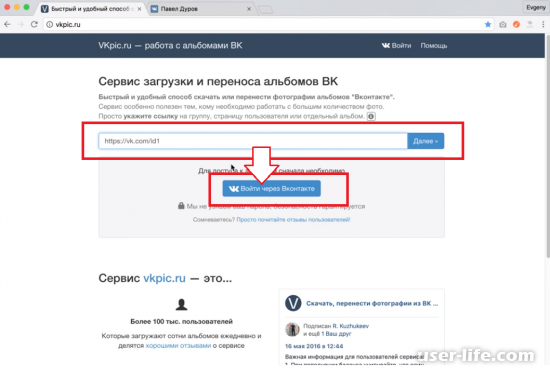
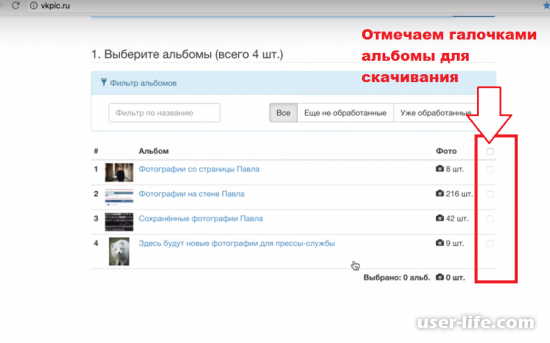

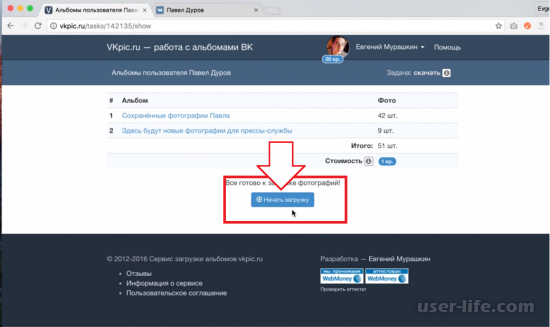


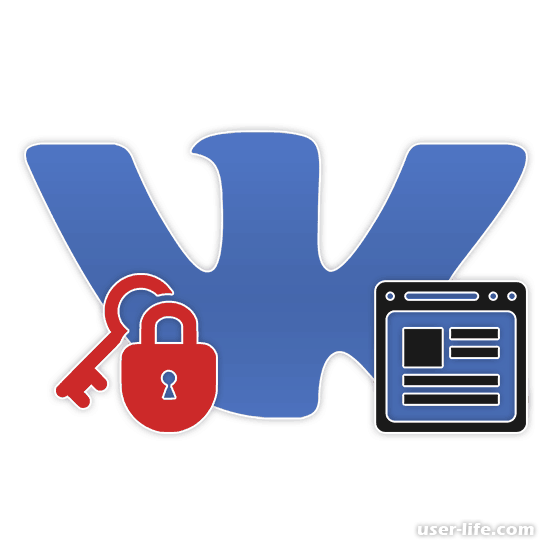

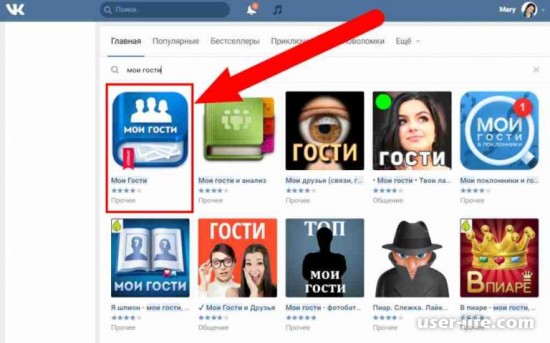
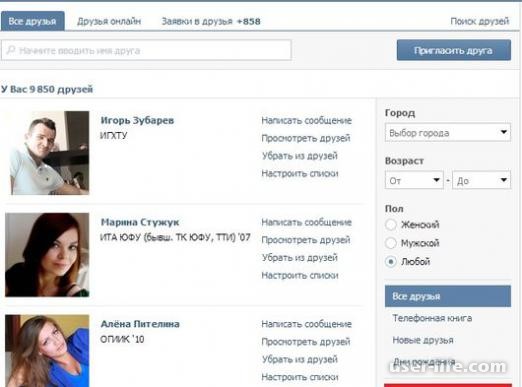



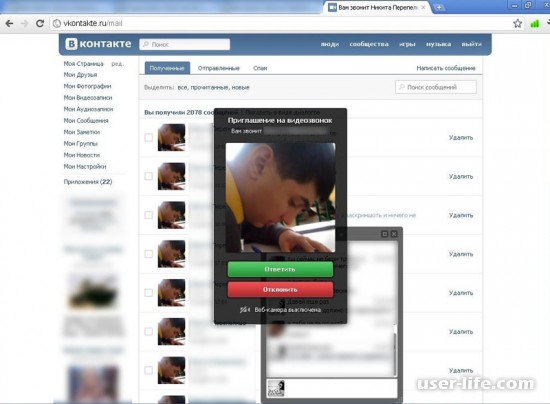
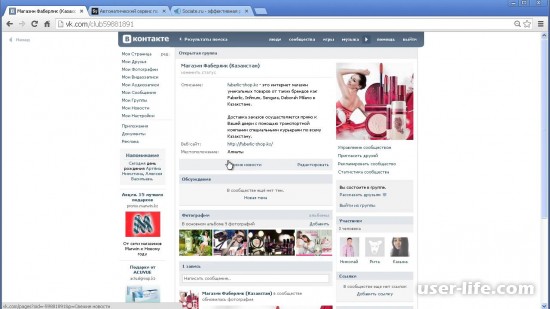
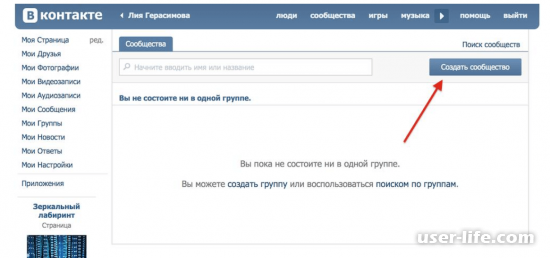








Добавить комментарий!